Cara Mengubah Resolusi Video di AZ Screen Recorder
Resolusi video sangat mempengaruhi ukuran dan kualitas citra pada video, semakin tinggi resolusi video, semakin halus pula kualitas citra pada video. Namun, membutuhkan banyak data ke dalam media penyimpanan (storage) sehingga kamu tidak bisa merekam video di layar smartphone dengan maksimal yang disebabkan kekurangan tempat penyimpanan data.
Penulis memberikan cara mengubah resolusi video di AZ Screen Recorder. Hal ini berguna untuk mengatur kualitas pada resolusi video yang akan kamu rekam baik di dalam layar smartphone maupun ke arah objek yang lain (di luar layar smartphone). Apabila kamu memiliki kapasitas memori penyimpanan data (ROM, sdcard) besar, sebaiknya kamu menggunakan ukuran resolusi video tinggi agar dapat menghasilkan kualitas video hasil rekaman kamu itu bagus dan jelas (tidak kabur).
Langkah:
1. Buka menu utama pada smartphone Android kamu.
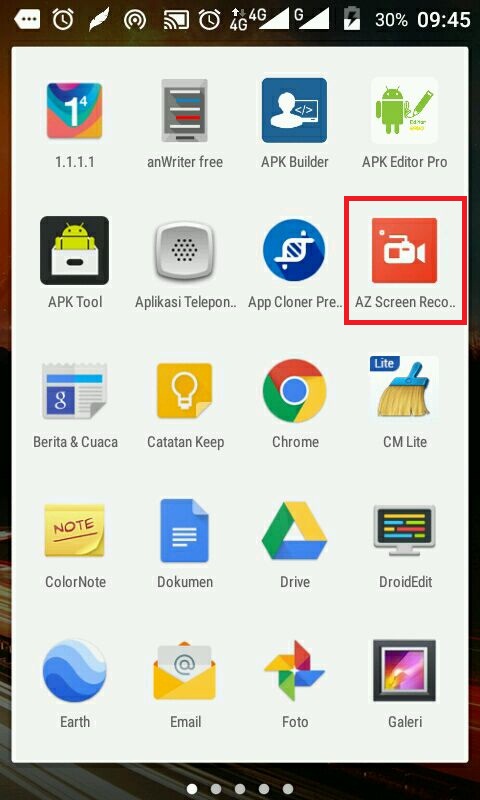
2. Buka aplikasi AZ Screen Recorder. Apabila kamu belum memasang aplikasi AZ Screen Recorder di Android kamu, kamu bisa memasang aplikasi AZ Screen Recorder di Play Store. Tunggu beberapa saat sampai muncul float button khusus.
3. Tekan ikon Float button – Pilihlah Setelan (Setting).
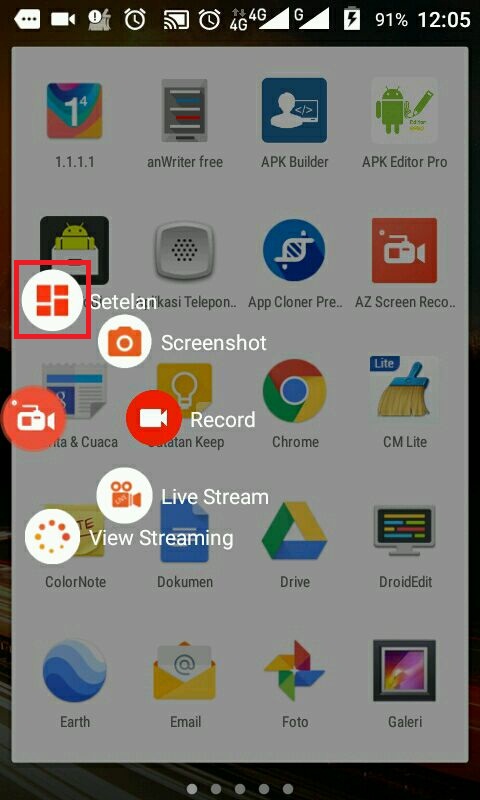
4. Tekan opsi Resolusi.
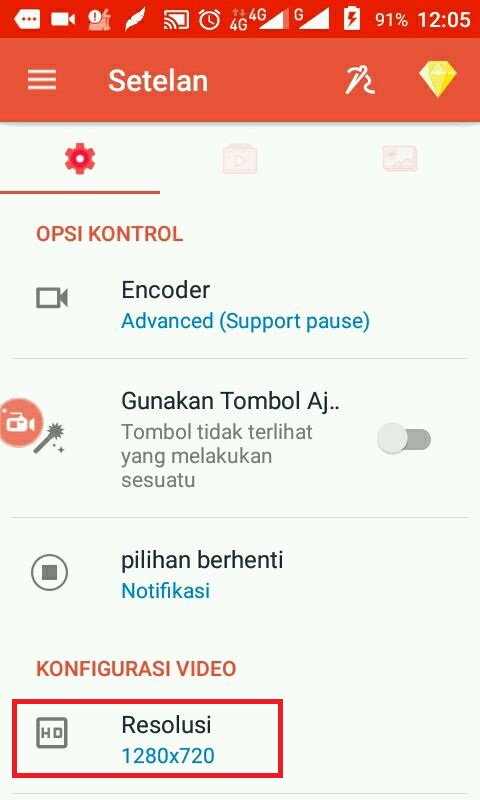
5. Pilihlah ukuran resolusi video yang kamu inginkan.
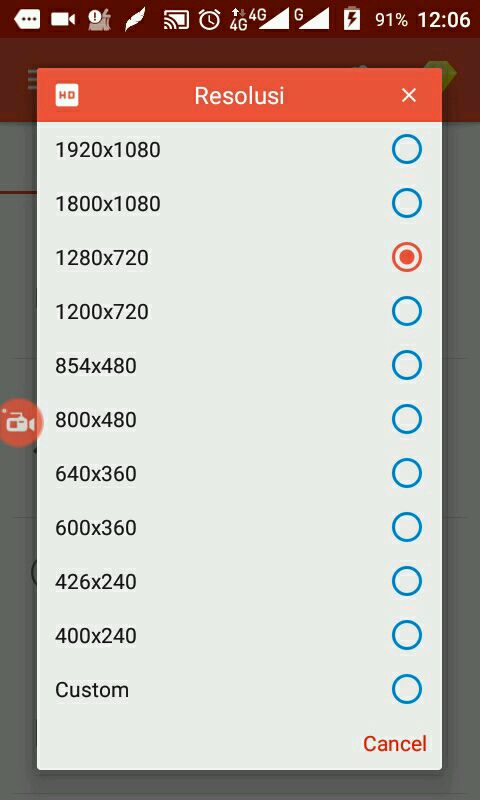
6. Berikut hasilnya.
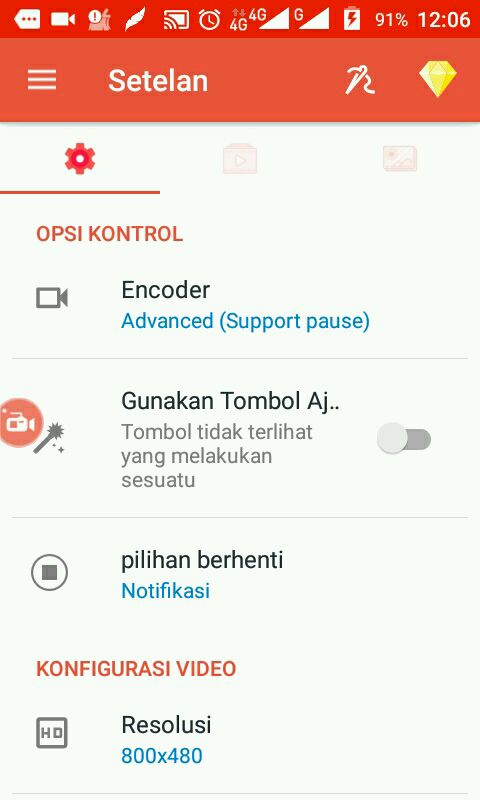
Selesai.
Jadi, kamu bisa mengatur atau mengubah resolusi video sesuai kebutuhan kamu di AZ Screen Recorder untuk melakukan rekaman suatu video.
Demikian tutorial cara mengubah resolusi video di AZ Screen Recorder. Selamat mencoba.
















